После установки видеорегистратора системы видеонаблюдения офиса или предприятия, многие сталкиваются с проблемой просмотра видео через браузер, а именно с загрузкой приложения ActiveX.
1.Открываем браузер IE и в адресной строке вводим ip-адрес видео сервера http://192.XXX.XXX.XXX, если настроен порт по умолчанию 80, если же другой тогда через двоеточие добавляем номер порта http://192.XXX.XXX.XXX:9090.
2. После авторизации на регистраторы мы должны видеть поток с камер, но при стандартных настройках обычно видео не воспроизводится. Исправим ситуацию следующими действиями.
3.Заходим в свойства IE (Сервис — Свойства обозревателя — Безопасность — Надежные узлы — Узлы) добавляем наш адрес в список надежных узлов. Зоны безопасности вы можете настроить также Интернет, Местная интрасеть.
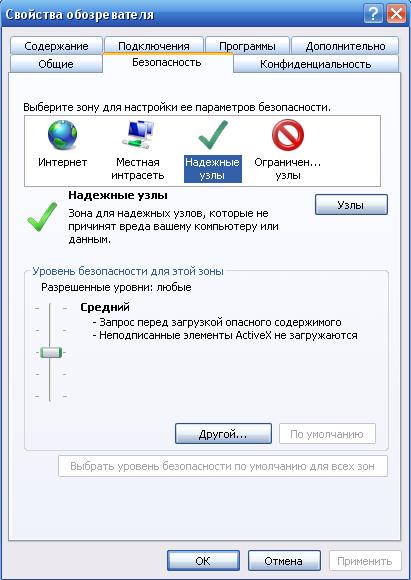
4.В этом же разделе «Надежные узлы» жмем кнопку «Другой…»
5.Проверяем и ставим галочки, где их нет.
Автоматические запросы элементов управления ActiveX — Отключить.
Включить фильтрацию ActiveX — Включить.
Выполнять сценарии элементов ActiveX, помеченные как безопасные — Включить.
Загрузка не подписанных элементов ActiveX — Предлагать.
Загрузка подписанных элементов ActiveX — Предлагать (рекомендуется).
Запуск элементов ActiveX и модулей подключения — Включить.
Использование элементов управления ActiveX, не помеченных как безопасные для использования — Предлагать.
Поведение двоичного кодов и сценариев — Включить.
Показывать видео и анимацию на веб-странице, не использующей внешний медиапроигрыватель — Включить.
Разрешать использовать ActiveX без запроса только утвержденными доменами — Отключить.
Разрешить запуск элементов управления ActiveX, которые не использовались ранее, без предупреждения — Включить.
Разрешить сценарии — Предлагать.
По необходимости также настраиваем Зоны безопасности Интернет, Местная интрасеть.
Перезапускаем Internet Explorer, вводим адрес видео сервера и смотрим видео.
1. Статья не про IE 11 — там уже другие формулировки.
2. Поскольку при выполнении указанных настроек удаленную камеру в IE 11 не видно, а в Mozille видно, единственно верный вывод: стаья полное гавно и графоманство.
Уважаемый, статья написана в 2016, какой IE-11?
Зачем зря оскорблять ?